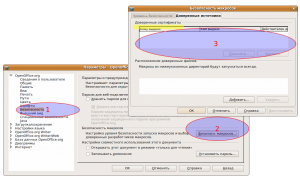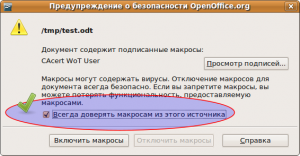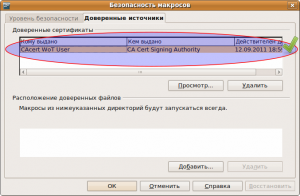Difference between revisions of "RU/kb/00000253"
m (1 версия) |
|||
| Line 21: | Line 21: | ||
<section begin=signature/> | <section begin=signature/> | ||
| − | {{ | + | {{SignYear|Sancho|А. Е. Харламенков|2011}} |
<section end=signature/> | <section end=signature/> | ||
{{RUkbSecurityBottom}} | {{RUkbSecurityBottom}} | ||
Latest revision as of 16:37, 27 August 2011
В OpenOffice.org макросы так же могут быть подписаны цифровой подписью. Отдельные сертификаты ЭЦП возможно указать в качестве «доверенных», тогда, при открытии документов с макросами, подписанными данным сертификатом, предупреждение безопасности выдаваться не будет.
Просмотр и удаление «доверенных сертификатов» ЭЦП
Управлять «доверенными сертификатами» ЭЦП можно через меню Сервис → Параметры → OpenOffice.org → Безопасность, кнопка Безопасность макросов , вкладка Доверенные источники, раздел Доверенные сертификаты. В этом окне (Рис. 1) можно просмотреть и удалить установленные сертификаты ЭЦП, признанные пользователем «доверенными». Однако здесь нельзя добавить сертификат.
Добавление сертификата ЭЦП в категорию «доверенных»
Добавить сертификат ЭЦП в категорию «доверенных» можно только в момент открытия документа с макросами, подписанными сертификатом ЭЦП. Для этого необходимо поставить флаг [v]Всегда доверять макросам из этого источника (Рис. 2).
После этого добавленный сертификат ЭЦП отобразится в разделе Доверенные сертификаты (Рис. 3).